1、在桌面空白处右击,选择“个性化(R)”选项。
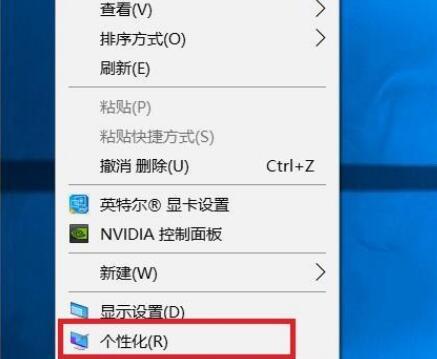
2、在个性化设置中选择“背景”,再选择“高对比度设置”。
3、进入到下一个设置界面后选择“鼠标”,这时大家可以看到“指针大小”、“指针颜色”的选项了。根据自己的喜好设置指针的大小和颜色了。
4、大小和颜色改变之后就是具体样式的设置了。左键“通知”的小图标,在折叠区找到“所有设置”选项,点击进入。
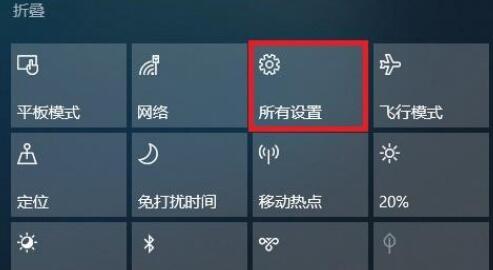
5、进入到Windows设置后选择“设备蓝牙、打印机、鼠标”选项。
6、进入到设备设置之后选择鼠标一栏的“其他鼠标选项”进入具体鼠标属性设置。
7、在鼠标属性的指针一栏中,大家就可以设置各种鼠标的样式了。选择完成后点击“确认”即可完成更改。如果这其中没有大家想要的样式,也可点击“浏览”以选择更多样式。
8、进入到浏览窗口后可以找到很多从来没有见过的样式,根据自己的需求选择。
点击阅读全文

1.0MM
下载
110KBM
下载
4ur-Windows-8-Mouse-Balls(桌面鼠标跟随)
167KBM
下载